excel排序
在对excel排序列进行排序时,通常最好有一个标题行,以便于理解数据的含义。默认情况下,标 题中的值不包括在排序操作中。有时,您可能会遇到这样的问题,即,在对数据(通常,这些数据是通过外部数据导入进来的。)进行排序操作时,标题中的值参与 了排序,从而导致列标题与数据混在一起。
例如,在如图10-1所示的工作表中,对A列进行排序,列标题也将随之被排乱,如图10-2所示。
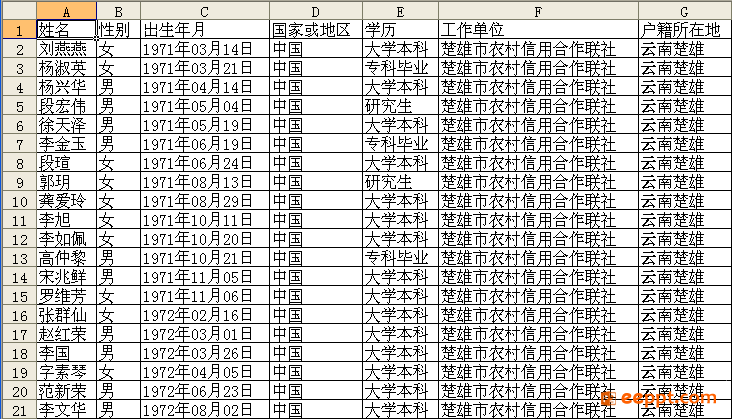
图10-1排序前的数据
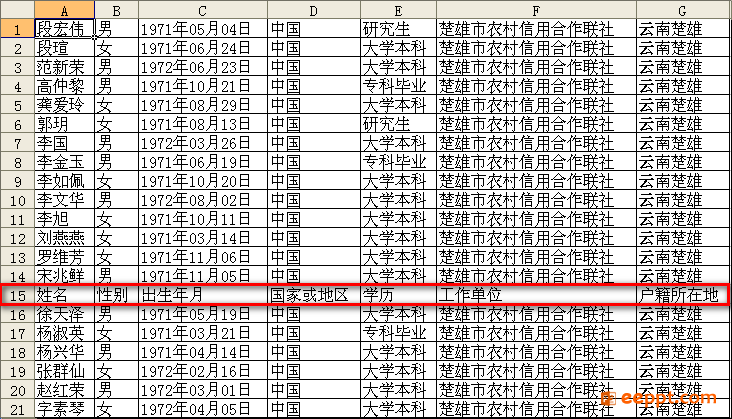
图10-2排序后的数据
若要从排序中排除第一行数据(因为该行是列标题),以便在排序时保持列标题不动,方法如下:
方法一:
在“开始”选项卡上的“编辑”组中,单击“排序和筛选”,再单击“自定义排序”,然后选择“数据包含标题”即可,如图10-3所示。
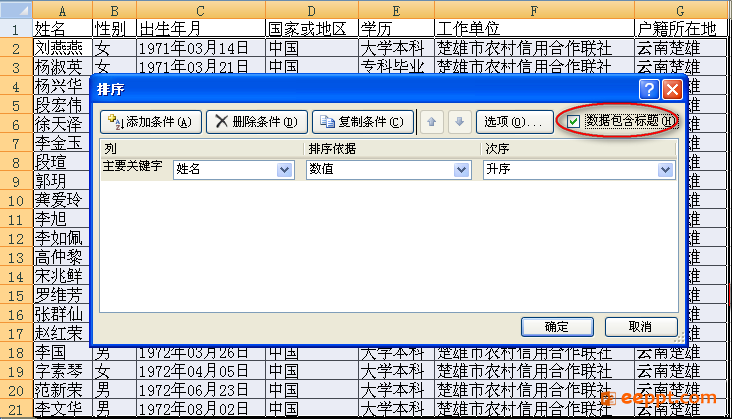
图10-3在“排序”对话框中选中“数据包含标题”
方法二:
对用作列标题的第一行数据应用不同的单元格格式,如“加粗”、“倾斜”、“字号”、“字体颜色”等,然后保存并重新打开工作簿即可。





